In de praktijk combineert u Illustrator vaak met Photoshop om ontwerpen 'zachter' te maken, Photoshop dessins in Illustrator te gebruiken of Illustrator artwork te combineren met foto's. Tijdens de cursus 'Illustrator & Photoshop' combineert u Illustrator- en Photoshop artwork.
TIPHet is raadzaam zowel Illustrator als Photoshop te beheersen. Lees de informatie over de Photoshop cursus die het beste bij u past.
Tijdens een webdesign cursus wordt de website vaak in Illustrator ontworpen. Niet alleen de website, ook alle mogelijke iconen en knoppen kunnen vaak het handigst in Illustrator worden gemaakt. Kijk hieronder maar.

Hoewel voor webdesign (het ontwerpen van websites) ook vaak Photoshop wordt gebruikt komt dit vaak door onbekendheid met Illustrator. Lees meer over webdesign.
Tijdens de Flash cursus is Illustrator onontbeerlijk. In Illustrator ontwerpt u sneller en beter de elementen die u wilt animeren. U kunt bovendien in lagen werken en deze slim inzetten voor het bouwen van de scenes in Flash.
Lees meer over een Flash cursus.
Architecten gebruiken Autodesk programma's als AutoCAD en Revit om hun ontwerpen in op te bouwen. Ook zij kunnen Illustrator in de dagelijkse praktijk gebruiken om hun ontwerpen op een voor klanten zo aantrekkelijk mogelijke manier te presenteren.
Illustrator en apps
Voor het ontwerpen van apps en interfaces is Illustrator ideaal. U kunt erin ontwerpen maken die schaalbaar zijn. Als er een update is voor bijvoorbeeld de iPad wordt vaak de resolutie verhoogd. Met Illustrator is dat geen probleem: u slaat uw ontwerp gewoon groter op zonder kwaliteitsverlies.
TIPIllustrator bevat standaard al icons om mee aan de slag te gaan, zie een paar voorbeelden hieronder. Maar het leukste is natuurlijk om ze zelf te maken.
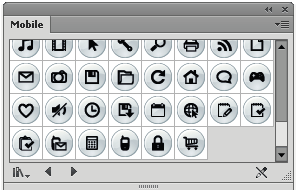
Cursus, korte inhoudsopgave
Les 1: de eerste ontwerpen
Tijdens deze les gaat u werken met diverse kleuren en vormen en goed leren kijken naar de objecten om u heen. Ook cursisten die vinden dat ze 'niet kunnen tekenen' steken hier veel van op. U leert kijken naar hoe u elementen slim kunt combineren om meer te suggereren dan er eigenlijk is en ze op het artboard ordenen om evenwichtige layouts te maken.

Na deze les kunt u onder andere elementen ordenen en verdelen maar u kunt ook al presentaties maken en slim kijken naar de opbouw van elementen om u heen: de basis voor echt tekenen wordt gelegd.
Les 2: lagen en tekenen
Tijdens deze les gaat u kennis maken met de eerste tekengereedschappen. Er zijn er in Illustrator heel wat, dit is de eerste reeks. U gaat intuitieve tekeningen leren maken, illustraties uit de vrije hand. U leert waar u op dient te letten en wanneer welk gereedschap handig is.
U gaat ook met lagen werken. De lagen zijn in Illustrator erg handig en helpen u om uw artwork te structureren. Slim omgaan met lagen zal een hoop zorgen schelen maar de kunst is om ze goed in te zetten en al hun trucs te leren.

Na deze les kunt u met de tekengereedschappen werken om vrije illustaties te maken. U kunt uw artwork organiseren en slim met lagen werken.
Les 3: paden combineren en transformeren
Tijdens deze les van deze Illustrator cursus leert u met diverse transformatiegereedschappen werken. U kunt objecten in Illustrator op vele manieren transformeren. En al deze manieren hebben zo hun trucs.
U gaat bovendien werken met samengestelde en gesplitste paden. U kunt op die manier artwork maken dat een geheel lijkt te vormen maar toch uit afzonderlijke elementen bestaat wat voor bijvoorbeeld logo's ideaal is.

Aan het eind van deze les kunt u uw artwork op meerdere manieren transformeren en leert bijzonder handige trucs die uw productiviteit zullen verhogen.
Les 4: kleuren en omkleuren
Tijdens deze spannende les gaat u leren hoe u kleuren slim kunt aanpassen. Snel een totaal ontwerp een andere kleur geven of een andere kleursfeer gebruiken? Het kan allemaal. Een aantal kleuren in een keer samen aanpassen, kiezen voor twee kleurendruk of werken binnen een speciaal samengesteld bedrijfspalet? Allemaal mogelijk in Adobe Illustrator en u leert het tijdens deze les.

Aan het eind van deze les kunt u snel presentaties omkleuren en een ontwerp in meerdere kleuren presenteren. Ideaal voor u en uw klant.
Les 5: maskers gebruiken
In Adobe Illustrator zult u al snel merken dat bepaalde elementen uitsteken of dat u een deel van uw ontwerp niet wilt zien. Met maskers kunt u dit oplossen. Er zijn verschillende soorten maskers en het is natuurlijk fijn om te leren wanneer u welk masker het beste kunt inzetten. Bovendien zijn er met maskers bijzonder nuttige trucs te bedenken. U leert alles tijdens deze les.

Na deze les kunt u maskers in Illustrator gebruiken voor bijzondere resultaten. U kunt dit in de praktijk ook direct gebruiken voor het maken van etiketten, labels en heel wat meer.
Les 6: tekst en bijzondere transformaties
Tijdens deze les gaat u met tekst leren werken. Alles wat u hierover moet weten komt aan bod: tekst in een kader, uit een kader, op een pad, langs een pad. U kunt zelfs tekst in zelfgetekende elementen plaatsen.
U gaat ook met grafieken werken en met bijzondere transformaties. De les wordt afgesloten met speelse en creatieve mogelijkheden in Illustrator.

Na deze les kunt u grafieken invoegen en complete layouts maken met tekst. U kunt tekst combineren met beeldmateriaal voor het ontwerpen van een poster, flyer of visitekaartje. U kunt bovendien ontwerpen op creatieve manieren transformeren voor spetterende resultaten.
Les 7: toets
Tijdens deze les krijgt u een paar opdrachten uit te voeren. U gaat maskeren, samengestelde vormen gebruiken, bijzondere transformaties en natuurlijk tekst. Als u deze test met goed gevolg aflegt en bovendien tijdens de cursus voldoende huiswerk hebt ingeleverd kunt u uw certificaat mee naar huis nemen.
Nazorg
Na de laatste les gaat u thuis aan de slag. Af en toe zult u nog vragen hebben of tegen dingen aanlopen. U krijgt van ons twee weken nazorg.








